- Chrome ir viena no visbiežāk izmantotajām tīmekļa pārlūkprogrammām tirgū, taču pat vispopulārākās pārlūkprogrammas cieš no kļūdām.
- Attiecībā uz Chrome kļūdas daudzi lietotāji ziņoja, ka pārlūkā Chrome pilnekrāna režīms viņiem nedarbojas.
- Lai novērstu šo problēmu, mēģiniet atspējot aparatūras paātrinājumu vai atiestatīt Chrome iestatījumus uz noklusējumu.
- Vai jums ir papildu problēmas ar pārlūku Chrome? Ja tā, iesakām pārbaudīt mūsu Chrome centrmezgls, lai iegūtu noderīgākus ceļvežus.
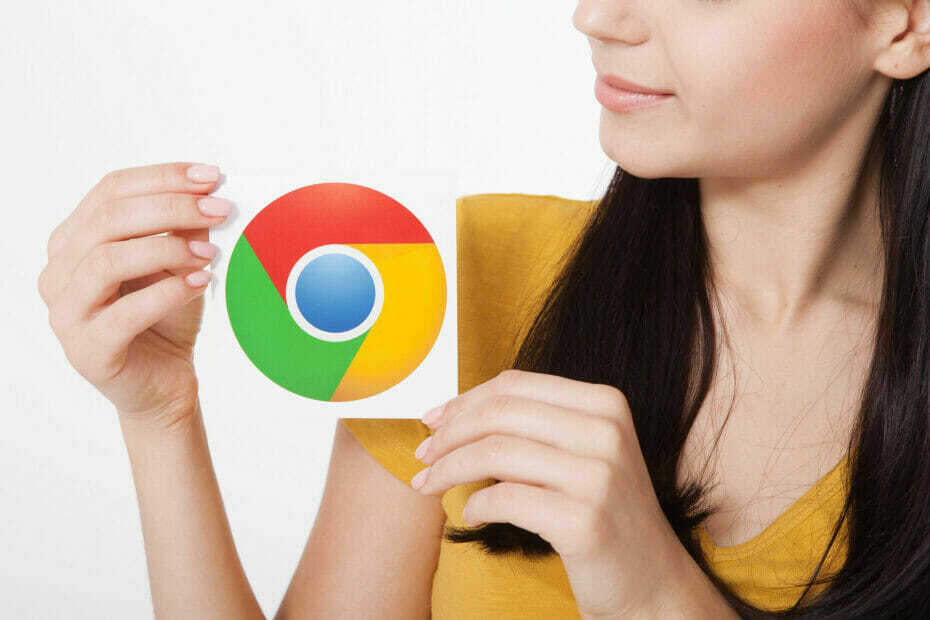
- Viegla migrācija: izmantojiet Opera palīgu, lai pārsūtītu izejošos datus, piemēram, grāmatzīmes, paroles utt.
- Optimizējiet resursu izmantošanu: jūsu RAM atmiņa tiek izmantota efektīvāk nekā Chrome
- Uzlabota privātums: integrēts bezmaksas un neierobežots VPN
- Bez reklāmām: iebūvētais reklāmu bloķētājs paātrina lapu ielādi un pasargā no datu ieguves
- Lejupielādējiet Opera
Google Chrome ir pasaulē visbiežāk izmantotais pārlūks ar vairāk nekā 50% tirgus daļas. Tas ir pieejams visās ierīcēs, kuras varat iedomāties, un izceļas ar daudzām funkcijām.
Tomēr pārlūks Chrome nav ideāls. Viena no visbiežāk ziņotajām problēmām ir saistīta ar atskaņošanu un video straumēšanu.
Proti, šķiet, ka Google Chrome pilnekrāna režīms nedarbojas dažiem Windows 10 lietotājiem.
Tas jo īpaši attiecas uz YouTube videoklipiem. Turklāt tas var atvērt logus, kas neaizpilda visu ekrānu.
Šim nolūkam mēs sagatavojām dažus risinājumus, kas palīdzētu jums atrisināt šos un līdzīgus jautājumus.
Ko es varu darīt, ja pārlūkprogrammā Google Chrome nedarbojas pilnekrāna režīms?
- Apsveriet iespēju pārslēgties uz citu pārlūkprogrammu
- Atjauniniet / atkārtoti instalējiet pārlūku Chrome
- Iespējot Flash
- Atspējot aparatūras paātrinājumu
- Atiestatiet Chrome iestatījumus
- Mainīt displeja mērogošanas iestatījumus
- Pārslēdzieties atpakaļ uz noklusējuma motīvu
- Pārliecinieties, ka pārlūks Chrome nav maksimizēts
- Apsveriet iespēju izmantot Beta vai Canary versiju
- Kopējiet atvērto cilni
Google Chrome ir viens no labākajiem pārlūkprogrammas tirgū tomēr ir sava daļa problēmu, un daudzi lietotāji ziņoja, ka pilnekrāna režīms faktiski neaizpilda ekrānu.
Runājot par Chrome problēmām, šeit ir dažas līdzīgas problēmas, par kurām ziņoja lietotāji:
- Pārlūkprogrammas Google Chrome pilnekrāna aizpildīšana nav pilna - Daudzi lietotāji ziņoja, ka pilnekrāna režīms neaizpilda ekrānu pārlūkā Google Chrome. Dažiem lietotājiem tā var būt liela problēma, taču problēmu var novērst, pārlūkā Chrome pārslēdzoties uz noklusējuma motīvu.
- Google Chrome pilnekrāna režīmā nedarbojas - Ja pārlūkā Chrome nedarbojas pilnekrāna režīms, problēma var būt jūsu mērogošanas iestatījumi. Vienkārši pielāgojiet tos un pārbaudiet, vai tas atrisina problēmu.
- Google Chrome pilnekrāna kļūda - Ja pilnekrāna režīmā rodas kļūmes, iespējams, tas ir tāpēc, ka jūsu pārlūkprogramma ir novecojusi. Lai to labotu, instalējiet jaunāko versiju vai pārslēdzieties uz Beta / Canary versiju un pārbaudiet, vai tas atrisina problēmu.
1. Apsveriet iespēju pārslēgties uz citu pārlūkprogrammu

Ja Windows 10 nevarat novērst pilnekrāna režīma un pārlūka Chrome problēmu, ieteicams apsvērt iespēju pārslēgties uz citu pārlūkprogrammu.
Mēs rekomendējam Opera daudzu iemeslu dēļ, bet vissvarīgākais ir ātrums. Šī pārlūka ātrā zvana, reklāmu bloķētāja, tūlītējās meklēšanas un citas funkcijas ļaus pārlūkot tīmekli ātrāk nekā jebkad agrāk.
Atšķirībā no citām pārlūkprogrammām Opera ir daudz iebūvētu funkciju, tāpēc jums nav jāmeklē paplašinājumi vai papildinājumi.
Viena no vissvarīgākajām funkcijām, kas atrodama šajā programmatūrā, ir integrētā VPN pakalpojums, kas palīdz aizsargāt jūsu privātumu tiešsaistē. Tas ir bez maksas un to var izmantot neierobežotu laiku.
Ja jūs mums neticat, vienkārši lejupielādējiet to un izmēģiniet to bez maksas.

Opera
Opera ir mazāk pakļauta kļūdām, tā ir ātrāka un patērē mazāk resursu nekā citas pārlūkprogrammas. Bonuss: bezmaksas VPN!
Apmeklējiet vietni
2. Atjauniniet / atkārtoti instalējiet pārlūku Chrome
- Noklikšķiniet uz 3 punktu ikona un atveriet Iestatījumi.
- Klikšķiniet uz Palīdzība, pēc tam ParGoogle Chrome kreisajā pusē.
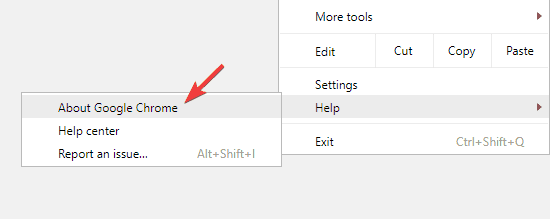
- Tas sāks automātisku atjauninājumu pārbaudi un attiecīgi tos lejupielādēs.
Palaidiet sistēmas skenēšanu, lai atklātu iespējamās kļūdas

Lejupielādējiet Restoro
Datora labošanas rīks

Klikšķis Sāciet skenēšanu lai atrastu Windows problēmas.

Klikšķis Labot visu lai novērstu problēmas ar patentēto tehnoloģiju.
Palaidiet datora skenēšanu ar Restoro Repair Tool, lai atrastu kļūdas, kas izraisa drošības problēmas un palēninājumus. Pēc skenēšanas pabeigšanas labošanas process bojātos failus aizstās ar svaigiem Windows failiem un komponentiem.
Ja esat iespējojis sinhronizācijas funkciju, pārlūkošanas vēsture un grāmatzīmes tiks glabātas mākonī, tāpēc nav nepieciešams neko manuāli dublēt.
Cita svarīga informācija
Paturiet prātā, ka pārlūks Chrome var atstāt dažus atlikušos failus, tāpēc tie būs jāatrod un jānoņem manuāli. Šos failus varat atrast šādos direktorijos:
C: \ Lietotāji \\ AppData \ Local \ Google Chrome C: \ Program Files \ Google Chrome
No otras puses, ja vēlaties būt pārliecināts, ka visi atlikušie faili un reģistra ieraksti ir noņemti, iespējams, vēlēsities izmantot atinstalētāja programmatūru, lai noņemtu Chrome.
Tirgū ir daudz lielisku atinstalētāja lietojumprogrammu, taču viena no labākajām ir Revo atinstalētājs, tāpēc noteikti izmēģiniet to.

Revo atinstalētājs ne tikai rekordīsā laikā var atinstalēt jebkuru programmatūru, bet arī izdzēš atlikumus, kas palikuši pēc regulāras atinstalēšanas, tāpēc tas ir lieliski piemērots, lai atbrīvotos no Chrome.
Pēc šīs problēmas atrisināšanas jums būs pieejama ļoti noderīga programmatūra, jo iekšpusē atradīsit arī 8 papildu tīrīšanas rīkus.
Un pēc datora skenēšanas un tīrīšanas jūs noteikti sajutīsiet atšķirību, jo tas darbosies daudz ātrāk.
Ja jums ir kādi jautājumi, ir viegli saņemt atbildes no integrēta bezmaksas profesionālā tehniskā atbalsta dienesta.
Ja izvēlaties portatīvo versiju, varat vienkārši nokopēt Revo Uninstaller uz USB atmiņas un notīrīt jebkuru citu datoru bez instalēšanas.

Revo atinstalētājs
Nekavējoties varat notīrīt visas programmatūras, tostarp Chrome, atinstalēšanu. Revo Uninstaller neko neatstāj un nāk kopā ar citiem 8 tīrīšanas rīkiem!
Apmeklējiet vietni
Kad esat noņemis pārlūku Chrome, izmantojot šo lietojumprogrammu, instalējiet to vēlreiz, ievērojot mūsu norādījumus Chrome instalēšanas rokasgrāmata.
3. Iespējot Flash
- Noklikšķiniet uz 3 punktu ikona un atvērts Iestatījumi.
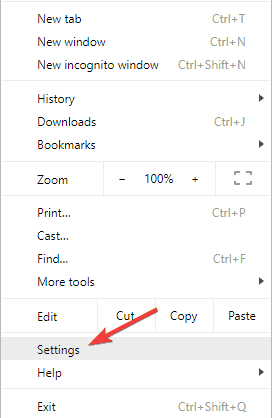
- Atvērt cilni Iestatījumi kreisajā pusē.
- Klikšķiniet uz Rādīt papildu iestatījumus.
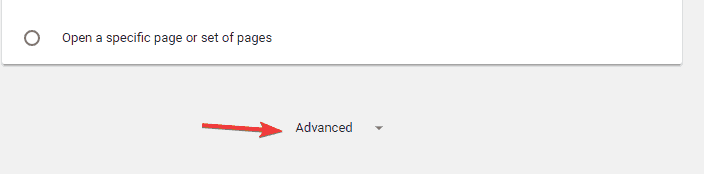
- Zem Privātums, atvērts Satura iestatījumi.
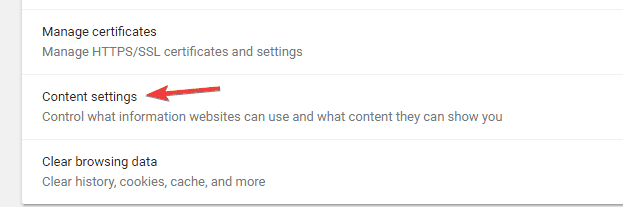
- Ritiniet uz leju, līdz sasniedzat Flash.
- Klikšķiniet uz Pirms atļaut vietnēm palaist Flash, vispirms jautājiet.
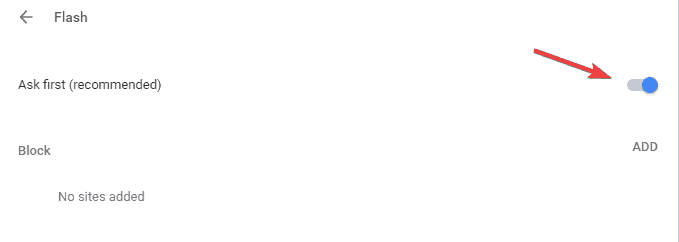
4. Atspējot aparatūras paātrinājumu
- Atveriet Iestatījumi cilni.
- Klikšķiniet uz Rādīt papildu iestatījumus.
- Zem Sistēma, noņemiet atzīmi no Aparatūras paātrinājums pēc tam restartējiet pārlūku Chrome.
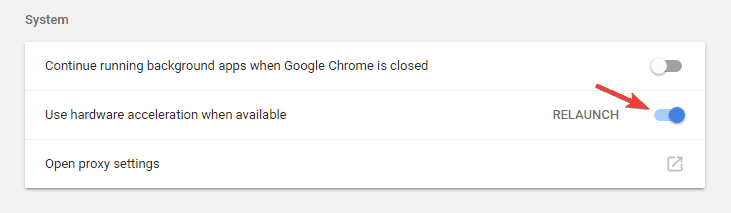
Vai jūs saņēmāt augstu CPU izmantošanu pēc diespējo aparatūras paātrinājumu? Labojiet to ar labāko programmatūru.
5. Atiestatiet Chrome iestatījumus
- Atveriet Iestatījumi cilni.
- Atlasiet Rādīt papildu iestatījumus.
- Ritiniet līdz lapas apakšai un noklikšķiniet Atiestatīt iestatījumus.
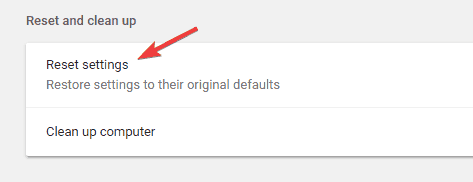
5. Mainīt displeja mērogošanas iestatījumus
- Ar peles labo pogu noklikšķiniet uz Chrome saīsnes un izvēlieties Rekvizīti no izvēlnes.
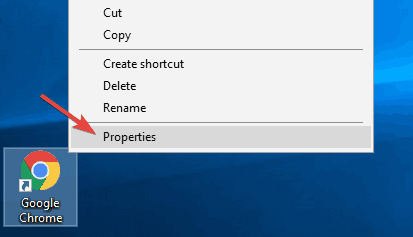
- Iet uz Saderība cilni un pārbaudiet Atspējojiet displeja mērogošanu ar augstiem DPI iestatījumiem.
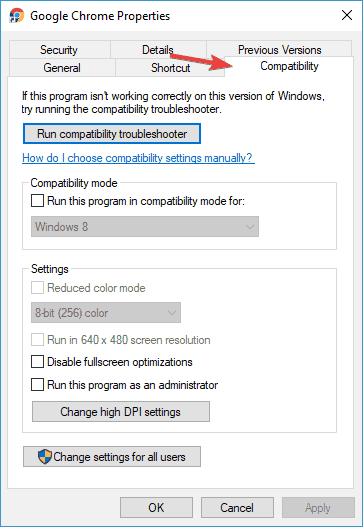
- Klikšķis Piesakies un labi lai saglabātu izmaiņas.
Redaktora piezīme: Šis raksts turpinās vietnē nākamā lapaspuse. Vai vajag vairāk ceļvežu? Apmeklējiet mūsu veltīto Chrome centrmezgls.
 Vai jums joprojām ir problēmas?Labojiet tos ar šo rīku:
Vai jums joprojām ir problēmas?Labojiet tos ar šo rīku:
- Lejupielādējiet šo datora labošanas rīku novērtēts kā lielisks vietnē TrustPilot.com (lejupielāde sākas šajā lapā).
- Klikšķis Sāciet skenēšanu lai atrastu Windows problēmas, kas varētu izraisīt datora problēmas.
- Klikšķis Labot visu lai novērstu problēmas ar patentēto tehnoloģiju (Ekskluzīva atlaide mūsu lasītājiem).
Restoro ir lejupielādējis 0 lasītāji šomēnes.
bieži uzdotie jautājumi
Galvenais Google Chrome trūkums ir privātums, jo Chrome nosūtīs dažus jūsu datus Google.
Google aktīvi ir izstrādājis Google, un tas ir populārākais pārlūks tirgū, tomēr daudziem lietotājiem ir bažas par privātumu saistībā ar Google Chrome.
Lai atvērtu pārlūku Chrome, darbvirsmā vienkārši veiciet dubultklikšķi uz Chrome saīsnes. Varat arī atvērt izvēlni Sākt un atlasīt tajā Google Chrome lietotni.
Pārlūka Google Chrome lietošana ir droša, un Google dara visu iespējamo, lai izlaistu biežus atjauninājumus un ielāptu drošības ievainojamības.


